
สำหรับผู้ใช้งานสมาร์ทโฟนระบบปฏิบัติการแอนดรอยด์ (Android) หลายๆ ท่านอาจจะเกิดปัญหากับการใช้งานแอปพลิเคชันต่างๆ ที่เมื่อเปิดใช้งานแอปพลิเคชันนั้นแล้วไม่ลื่นไหล หรือมีสะดุดไม่ทันใจบ้างเป็นบางครั้ง หรืออาจจะถึงขั้นบ่อยครั้ง โดยวันนี้ทางทีมงาน Thaimobilecenter จะมาแนะนำเคล็ดลับดีๆ ง่ายๆ ที่จะช่วยเพิ่มความเร็วสมาร์ทโฟนแอนดรอยด์ของคุณให้ไหลลื่น ไม่สะดุดทุกแอปพลิเคชัน ทำได้ง่ายๆ ภายใน 1 นาที ให้ผู้อ่านได้ชม และลองทำตามกันดูค่ะ
ขั้นตอนที่ 1 : เปิดโหมด Developer options
สำหรับโหมด Developers options แม้จะเป็นโหมดที่ออกแบบมาสำหรับนักพัฒนาซอฟต์แวร์ แต่ผู้ใช้งานทั่วไปก็สามารถเข้าใช้งานโหมดนี้ได้เช่นกัน ซึ่งจะไม่ส่งผลให้เกิดปัญหากับระบบการทำงานของเครื่อง หรือการรับประกันเครื่องแต่อย่างใด
และการเปิดใช้งานโหมด Developer options นั้นอาจแตกต่างกันออกไปตามแต่ละแบรนด์ แต่ละรุ่น ซึ่งส่วนใหญ่แล้วจะมีชื่อเมนูคล้ายคลึงกัน จึงสามารถนำไปประยุกต์ใช้งานได้โดยง่าย โดยมีขั้นตอนดังนี้
1.เข้าไปที่หน้า Settings และกดเลือกที่เมนู About Phone (สำหรับสมาร์ทโฟนรุ่นอื่นๆ อาจจะใช้คำที่แตกต่างกันไป)

2.เข้าไปที่หน้า Software Information และกดที่เมนู Build Number ติดกัน 4 ครั้ง แล้วจะปรากฎหน้าต่างให้ยืนยันตัวตนด้วยการกรอกรหัสปลดล็อกตัวเครื่อง และจะมีข้อความแจ้งเตือนขึ้นว่าทำการเปิดโหมด Developer เรียบร้อยแล้ว
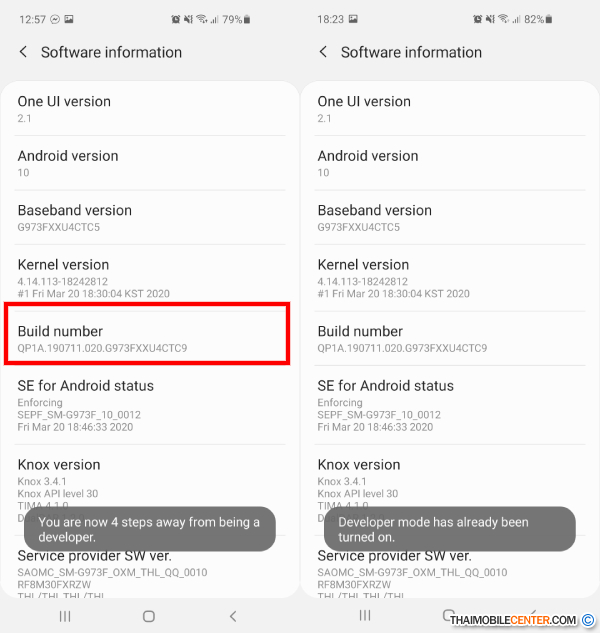
*หมายเหตุ : สมาร์ทโฟนบางรุ่นจะมีเมนู Developer Options ที่พร้อมเปิดใช้งานได้ทันที โดยไม่ต้องทำตามขั้นตอนข้างต้น สามารถตรวจสอบได้โดยการพิมพ์ Search ในหน้า Setting
ขั้นตอนที่ 2 : ปรับการตั้งค่า Animation
เมื่อทำตามขั้นตอนที่ 1 เสร็จเรียบร้อยแล้วก็จะมีเมนู Developer options หรือ โหมดสำหรับนักพัฒนาซอฟต์แวร์ แสดงขึ้นมาในหน้า Settings โดยในโหมดนี้ผู้ใช้จะสามารถตั้งค่าตัวเครื่องแบบขั้นสูงได้ในหลายด้าน ซึ่งหนึ่งในด้านที่มีผลทำให้ตัวเครื่องลื่นไหลขึ้นนั้นอยู่ในหมวด Drawing
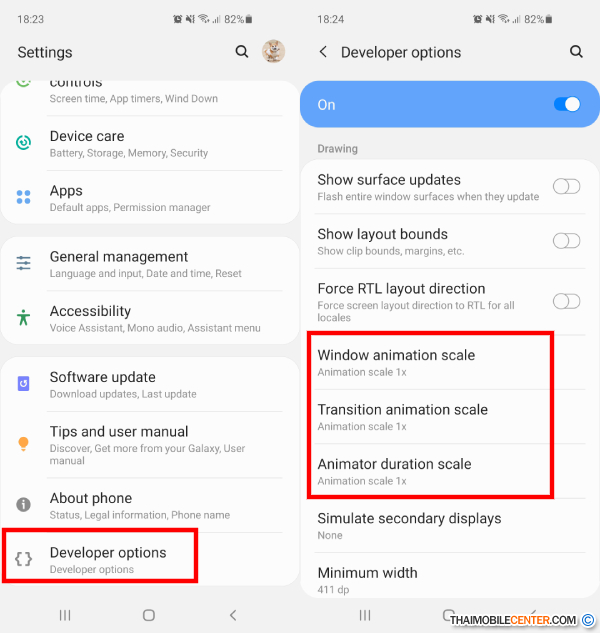
สำหรับหมวด Drawing ก็จะมีเมนู Animation ให้เลือกปรับแต่งอยู่ด้วยกัน 3 เมนู ประกอบไปด้วย Window animation scale, Transition animation scale และ Animator duration scale ซึ่งเป็นการแสดงเอ็ฟเฟ็กต์ขณะเปลี่ยนแอปพลิเคชันต่างๆ นั่นเอง
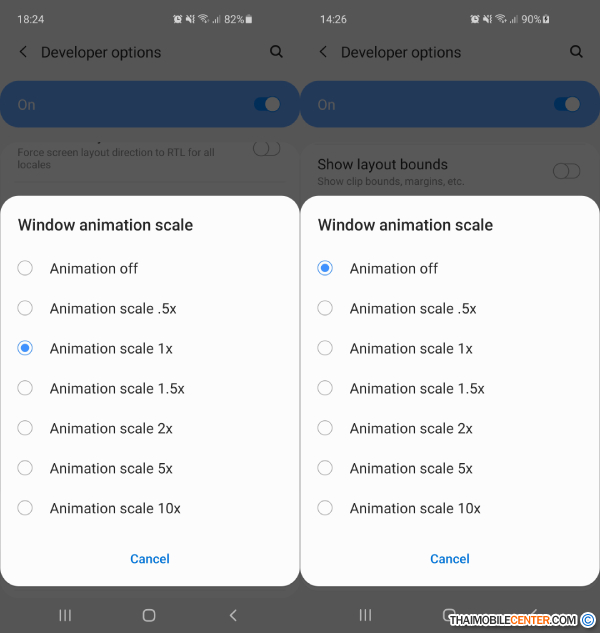
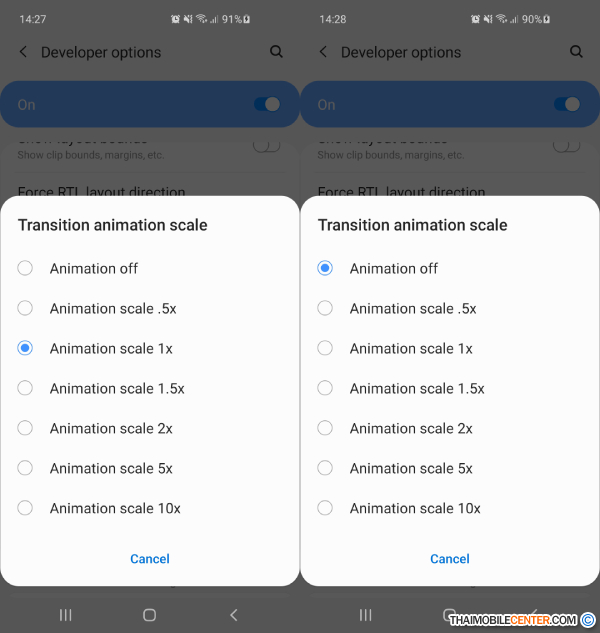
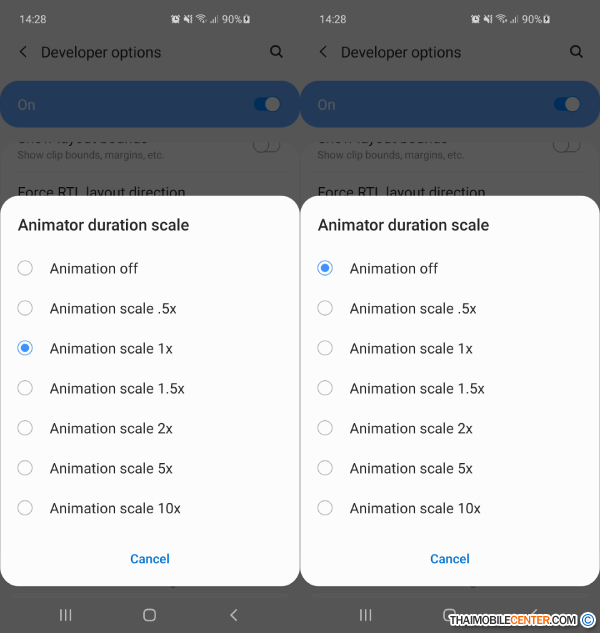
โดยค่าเริ่มต้นของแต่ละอย่างจะอยู่ที่ค่า 1x จากนั้นให้ผู้ใช้ลองปรับค่าไปที่ .5x เพื่อลดค่า Animation ให้ต่ำลง เพื่อให้มีการหน่วงเวลาน้อยลงนั่นเอง หรือหากจะไม่ให้มีการหน่วงเวลาเลย และให้การทำงานดูรวดเร็วฉับไวที่สุดก็ให้ปรับค่าเป็น off เลยก็ได้เช่นกัน แต่หากเราปรับเป็น off แล้วการแสดงผล Animation ในแต่ละแอปพลิเคชันจะหายไป อาจจะดูไม่สวยงามเนียนตา แต่ก็แลกกับการใช้แอปพลิเคชันต่างๆ ที่ดูไหลลื่นรวดเร็วทันใจกว่าเดิมค่ะ
ผลการทดสอบการปรับค่า Animation ทั้ง 3 เมนู
ค่าเริ่มต้น 1x เมื่อเปิดแอปพลิเคชันต่างๆ จะเห็นว่ามีหน้าต่าง Animation แสดงขึ้นมาในเล็กน้อยพอสวยงาม
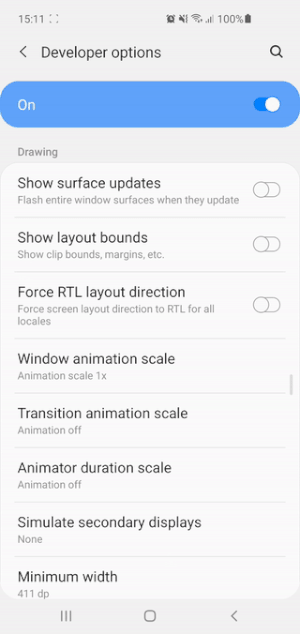
แต่หากเราปรับค่า Animation ทั้ง 3 ค่า ให้เป็น off เมื่อเปิดแอปพลิเคชันต่างๆ จะไม่มี Animation แสดงขึ้นมาเลย ซึ่งจะช่วยให้การทำงานดูมีความรวดเร็วมากขึ้น แต่ก็ต้องแลกมาด้วยการที่เอฟเฟกต์สวยๆ หายไปด้วยเช่นกัน นอกจากนี้ทางทีมงานจะขอแนะนำให้ Restart หลังจากที่มีการตั้งค่าใหม่ค่ะ
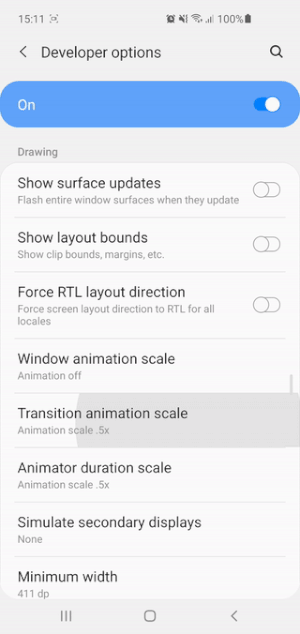
สำหรับท่านที่ยังต้องการให้มีความสมูทระหว่างการเปลี่ยนหน้าจอ หรือการเข้าแอปพลิเคชันต่างๆ ก็จะแนะนำให้ตั้งค่าไว้ที่ระดับ .5x ค่ะ ซึ่งช่วยให้เข้าแอปพลิเคชัน และเปลี่ยนหน้าจอได้รวดเร็วขึ้น โดยที่ยังคงเอ็ฟเฟ็กต์บางๆ ไว้
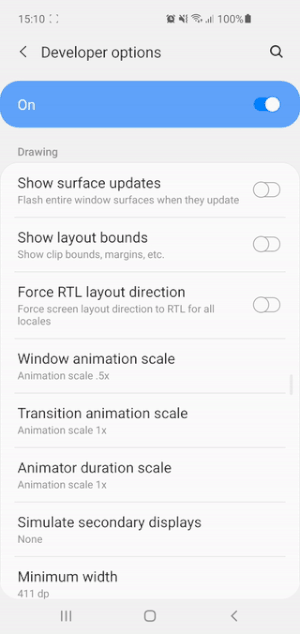
ทั้งนี้การปรับค่าแสดง Animation จากโหมด Developer เป็นเพียงหนึ่งในทริคที่จะช่วยให้ผู้ใช้มือถือ Android สามารถใช้งานได้อย่างไหลลื่น และรวดเร็วทันใจยิ่งขึ้น พร้อมกับช่วยประหยัดแบตเตอรี่ได้อีกด้วย แต่ก็ต้องแลกมาด้วยการไม่มีเอฟเฟ็กต์สวยๆ และอาจดูห้วนๆ เกินไป ซึ่งทางทีมงานหวังว่าจะเป็นประโยชน์ต่อท่านผู้อ่านทุกท่านไม่มากก็น้อย สำหรับวันนี้ทางทีมงานต่อขอลาไปก่อน สวัสดีค่ะ
นำเสนอ ทิป&ทริค โดย : Thaimobilecenter.com
วันที่ : 27/04/63
|